Hình Ảnh Trò Chơi
Hướng Dẫn Cài Đặt Võ Lâm Truyền Kỳ CTC Offline
– Nguồn từ AnhVietDongNai
– Công Thành Chiến, đồ xanh, tím, hoàng kim môn phái
– Có Auto ingame
– Chuyển sinh
– Tín sứ, Phong lăng độ….
– Mod thêm vài thứ chơi offline:
+ NPC bán đồ HKMP, Ngựa, Xu, Điểm
+ Chuyển sinh Max 500 (CS +200 Tiềm Năng + 20 Kỹ Năng)
+ Đánh Boss Xanh nhận Xu (Nhận ngẫu nhiên từ 1 – 5 Xu)
+ …
1/ Tải game: 1 file nén Máy ảo Server và 1 APK
– Giải nén ở đâu cũng được (Không đặt thư mục giải nén vào thư mục có dấu hoặc ký tự đặc biệt)
– Cài đặt phần mềm [
2/ Vào thư mục Server:
– Chạy file [
– Chọn mục [
– Nhấn vào card mạng [VMnet8 NAT] → Sửa lại [Subnet IP] của card mạng [NAT] thành [192.168.1.0]
– nhấn [Apply]
3/ Trên máy thật vào [Control Panel] → [
– Edit card mạng [VMnet8] → sửa [IPv4] thành [192.168.1.1]
– Có thể bỏ qua bước này, vì khi nhấn Apply thì phần mềm tự động đổi địa chỉ IP cho PC.
4/ Nhấn nút [
– Có hiện thông báo thì chọn [
5/ Trong máy ảo chạy file
– Chờ một lúc để máy chủ khởi động xong. Đăng ký tài khoản ở góc dưới bên phải.
6/ Mở
– Chọn tài khoản rồi nhấn nút
7/ Tạo tài khoản [
8/ Khi tắt máy chủ các bạn nhấn nút [
9/ Nếu nhận hỗ trợ lên cấp mà không nhận được điểm thì cứ việc tắt game rồi mở lại nha.
8/ Hướng dẫn chơi game Mobile/H5 trên điện thoại mạng LAN Wifi – Xem cách cấu hình tại đây





![hình ảnh [1]-Võ Lâm Truyền Kỳ CTC - Jx Win - Offline/LAN - LouLx Game-LouLx Game](https://blogger.googleusercontent.com/img/b/R29vZ2xl/AVvXsEj4QCi42EjLbKSC3oEJnub7UXZgUEvkzB2iLVdKy4USi7dr-g-aWV_qu-2T_SeIFWTu6liuOJwFU1FTjQyABxj5bkc17yU0NLvhU4BpSr16ptdiZGCrwSdPLC9VSCmZuAto3rdPa-p2G4PDTSAzw2vKa6Ietgbve32l_HmAg9OwSKWBOjxbhBY2TgivUgcy/s1920/ScreenShot_20230711170844.png)
![hình ảnh [2]-Võ Lâm Truyền Kỳ CTC - Jx Win - Offline/LAN - LouLx Game-LouLx Game](https://blogger.googleusercontent.com/img/b/R29vZ2xl/AVvXsEi9-0yJN55jP-s38UcAaISPSzm0h6lquDCvbbE9bqELcEmdsYWCobkb6EyiuPZxWF9h7hi3TSOPbWOCJbyodeFFM1UwTrKVq6_i8zQfW4QI_jR0Ez1EI1Z7wRvhF_PDVPUa3IbfNAEkHyTVWBre0mk4PCFdjVRMIS3mbIvor78ScMxk-3gPPFBqyW0L9E9z/s1920/ScreenShot_20230711170857.png)
![hình ảnh [3]-Võ Lâm Truyền Kỳ CTC - Jx Win - Offline/LAN - LouLx Game-LouLx Game](https://blogger.googleusercontent.com/img/b/R29vZ2xl/AVvXsEjO8UegypdprgHFvYodWF4rUqBfEk6HdSWqhfhUyNlD8B7hzIccvbta0pEEaFqB4s0_mHRWdlYEMQQ8LlZjRgyW5er9bG0KE_dsm_FqRfy67-OzmMeIKjAcLL6T3M7N3vw-LTOYwbTYMzhJ9ptPp2UgBzOMwTaLUWbnFEA1nfFl-keBvyFbSex_xiJSWS-_/s1920/ScreenShot_20230711170906.png)
![hình ảnh [4]-Võ Lâm Truyền Kỳ CTC - Jx Win - Offline/LAN - LouLx Game-LouLx Game](https://blogger.googleusercontent.com/img/b/R29vZ2xl/AVvXsEjggQjB3-bShMVZKc805cT1kwoKzaAKYBRJvR8_TK8hsOZp9jkMrY1XY_VChquMLGthaYlQMdc-FopIakBl8WF3Ozsgv3b-4_UigrIPyQrLJBxZXjaO74ixKDEq-cxsCoLSk_De3WTiQ-cbHwlxcTDgS87ZZJIgDB0S1yM24Ti9YkkEnCrPq7qbIKGbetYh/s1920/ScreenShot_20230711170917.png)
![hình ảnh [5]-Võ Lâm Truyền Kỳ CTC - Jx Win - Offline/LAN - LouLx Game-LouLx Game](https://blogger.googleusercontent.com/img/b/R29vZ2xl/AVvXsEhSqG3c4eX91AkV_rYVx2mhLfIBFAJKoXKSFH4iOXR2Y1WxWpnXBmY4p_SCC1fSloTAngkgFAX7qQOedlKEbH_163EDIJK7XnIvccS86Pm5ziLK2WZ2hjNsVO88EssbPcbY-6J7SFHlpp0K2kG1oLpmmcQRUUyJE6-2-nLBSVKe_DP9A87Z9dPCGIeBZbbn/s1920/ScreenShot_20230711170933.png)
![hình ảnh [6]-Võ Lâm Truyền Kỳ CTC - Jx Win - Offline/LAN - LouLx Game-LouLx Game](https://blogger.googleusercontent.com/img/b/R29vZ2xl/AVvXsEjB_dBxoWwEN-0sFfegdlY1aCSlAG4WqFXrhqRf8xqpT671WZgwgxBqjHNceTWb5f6wmb7vwo4B7lWyFXjJ0dhvudtV06-d_zzPio88dE-hSgbnD4_8d63Qpg_Hko9sksxylI8U4HHgtH4MtAfatV3RzekoHzhC6pP7jBpRv2c6IsDnMz9zlTufyfUb1M2w/s1920/Vo-Lam-Truyen-Ky-Jx-Win-Offline-Loulx-Game%201.png)
![hình ảnh [7]-Võ Lâm Truyền Kỳ CTC - Jx Win - Offline/LAN - LouLx Game-LouLx Game](https://blogger.googleusercontent.com/img/b/R29vZ2xl/AVvXsEiSFRMJ7mbct039mBsaV50p7-2vJFum3lbZy80cqiONkMoLSBvOVQzU2mssfx685EqAypjxdsMLeTl9dKxxCqMKprrRztRtZCsT5ogRpfTTbgK4hGm2Q0W9bY4y9vSft6q2f1n8YNUpv-ccvxth8gjT3yoRPNXqEyCNQGWKfTUYLq3cSruSooD3Wmewi1oU/s1920/Vo-Lam-Truyen-Ky-Jx-Win-Offline-Loulx-Game%202.png)



![Game Client [ Kiếm Thế Trấn Phái – 17 Môn Phái ] – Phiên Bản Cày Cuốc – Offline/Online/Việt Hóa/GM/LAN-LouLx Game](https://loulxgame.com/wp-content/uploads/2024/09/3b9e75848720240902064658.webp)













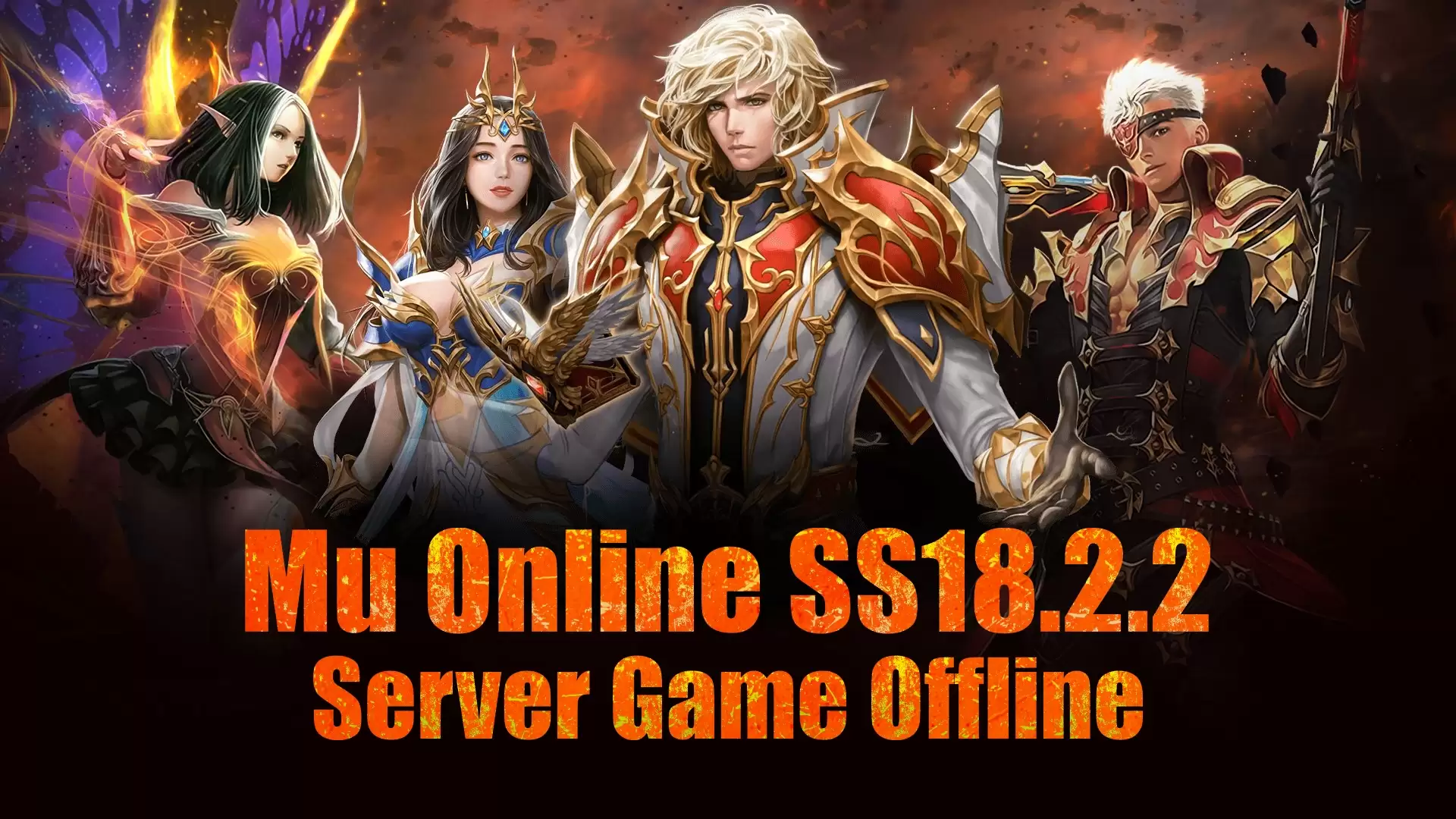
![Game Đa Nền Tảng [ Mu Legend H5 ] Online New - Sửa Đổi Hoàn Thiện - Máy Chủ Linux - Tool GM - Video Hướng Dẫn Cài Đặt Chi Tiết-LouLx Game](https://loulxgame.com/wp-content/uploads/2024/09/7f0665ce8f20240914081937.webp)








![Biểu cảm [hexie]-LouLx Game](https://loulxgame.com/wp-content/themes/zibll/img/smilies/hexie.gif)
![Biểu cảm [aixin]-LouLx Game](https://loulxgame.com/wp-content/themes/zibll/img/smilies/aixin.gif)


- Chung
- Tốt nhất
Xem bình luận của tác giả